Запустить
Обратите внимание, что данные в диаграмме Ганта являются оперативным (наглядным) представлением данных в файле, с которым в работаете. Изменения в файле будут отражаться в диаграмме, и наоборот.
При создании графика, задачи можно перемещать в интерактивном режиме, используя мышь. Кроме этого, вы можете "растянуть" задачи, переместив правый край панели задач. Задачи будут автоматически скорректированы в соответствии с зависимостями. Например, при продвижении задачи вперед, будут перемещены и зависимые от нее задачи. Шаг задачи будет обновляться после того, как вы переместите задачу, которая зависит от другой. Если поле шага не будет задано, вы не сможете перемещать задачи, зависящие от других задач.
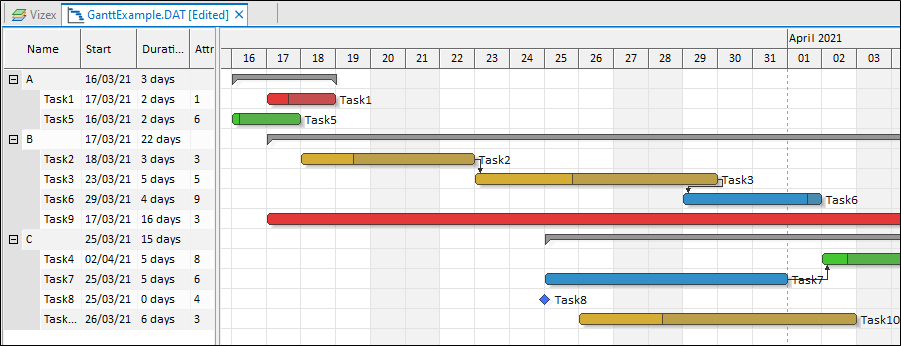
В строке заголовка приложения или в Панель инструментов быстрого доступа нажмите на Отменить (CTRL + Z), чтобы отменить последнее редактирование. Функция Отменить, записывает внесенные вами изменения и отменяет их в обратном порядке. Нажмите на Повторить (или Ctrl + Y), чтобы повторно применить последнее редактирование.
Множество инструментов и параметров в ленточном интерфейсе Диаграмма являются общими для большинства графиков. Смотрите: Инструменты графика
Доступ к другим опциям в панели инструментов Диаграмма (График) зависит от типа отображаемого графика. В диаграмме Ганта вы можете:
| Кнопка | Описание |
|---|---|
|
|
Создать: создать новую задачу Смотрите: Создать задачу |
|
|
Удалить: удалить выбранные задачи (для этого также можно использовать клавишу Delete на клавиатуре). |
|
|
Автокорректировка: откорректировать все даты начала задач, чтобы убедиться в том, что зависимости и интервалы соблюдены и верны. |
|
|
Перейти в Начало: перейти к самой ранней начальной задаче. |
|
|
Перейти в Конец: перейти к самой последней конечной задаче. |
|
|
Перейти в Сегодня: перейти по временной шкале Ганта к сегодняшней дате. |